Kā veikt backup jūsu datoru un viedtālrunis
Tehnoloģijas / / December 19, 2019
Pamatprincipi rezerves
- Regularitāte. Izveidojot backups jābūt tikpat regulāri kā suku zobus no rīta.
- Check. Pārbaudiet dublējumu tikko veikts. Tas būs ļoti žēl, ja īpaši stresa laikā jūsu burvju nūjiņu būtu tukša čaula. Atvērt vairākus failus no arhīva un pārbaudīt to darbību.
- Atšķirtība. Tas ir labāk, lai uzglabātu backups nav vienā vietā, un vismaz divi. Piemēram, ārējo cieto disku, kas atrodas mākonī. Galu galā, reizēm diskus neizdoties, un mākonis glabāšana var nebūt pieejami īstajā laikā.
- Diferenciācija. Iedalīt vairākās kategorijās skaidrs, ko jūs gatavojaties veikalu. Dati par dažādu nozīmi un prasa atšķirīgu pieeju arhivēšanu.
Sistēmas risinājumi
Windows
Windows, ir standarta instrumenti Backup un Restore ļauj saglabāt atsevišķus failus un attēlu kopumā, no kuras jūs varat atjaunot savu sistēmu atteices gadījumā.
Windows 7
Iet uz "Control Panel", noklikšķinot peles kreiso pogu uz pogas "Start", un izvēloties atbilstošo objektu. In "Control Panel", izvēlieties "System un drošība» → «Datu arhivēšana Dators» → «Konfigurēt arhivēšanu".
Tālāk, sistēma lūgs vietu, lai saglabātu failu. Piezīme: Ja jūs vēlaties, lai rezerves datu kopiju no diska C, nepaspēja tos glabāt tur. Tas būs, lai izvēlētos dažādus medijus, piemēram, otrajā fizisko disku, flash disku, DVD vai mapes lokālajā tīklā. Ja atceramies principus izveidot rezerves, arhīva jāuzglabā atsevišķās mediju, nevis uz datora, no kura tika veikts kopiju.

Sistēma lūgs, lai automātiski vai manuāli izvēlēties mapes dublēt. Uzklikšķiniet uz "Ļaujiet man izvēlēties", un logā, kas atveras, izvēles rūtiņām atzīmētu mapi, kuru vēlaties saglabāt. Noklikšķiniet uz "Next» → «Saglabāt un iziet".
Tagad "backup vai Restore Files" jaunu pogu "Arhīvs". Uzklikšķinot uz tā sāks Datu dublēšanas procesu.

Atgūšana ir par to pašu principu. Lai to izdarītu, noklikšķiniet uz opcijas "izvēlieties citu rezerves, lai atjaunotu failus", un norāda, ka, lai ko jūs pamatni uz augšu.
Windows 8 un augstāk
Iebūvēts rīks "vēsturi failus" ļauj arhivēšanu reālajā laikā. Par savu darbu tikai sākotnējās iestatīšanas nepieciešams.
Iet uz "Control Panel". Lai to izdarītu, noklikšķiniet uz "Start" pogu uz peles labo pogu un atrodiet rindu īsceļu izvēlni.
Kā uzglabāšanas telpu, izvēlieties disku, kas nav sistēmas, USB zibatmiņas diskā vai tīkla mapē. Noklikšķiniet uz "Aktivizēt".
"Vēsture File", tiks automātiski kopēt šādas bibliotēkas: "Dokumenti", "Music", "Pictures", "Video" - un standarta lietotāja mape: Windows "darbvirsmas", "Izlase".
Pēc noklusējuma, rezerves kopijas tiek veikti katru stundu, bet jūs varat mainīt šo laiku, piemēram, 10 minūtes. Tomēr tas prasīs vairāk vietas uz cietā diska. Uzglabāšanas laiks katras kopijas var konfigurēt izvēlnē "Advanced Settings".
MacOS
Time Machine - Apple standarta risinājums rezerves lietojumprogrammas, failus, mapes, dokumentus, video, mūzika.
Uz darbu ar Time Machine nepieciešama trešās puses datu krātuvi, piem USB zibatmiņas disku, ārējo cieto disku vai tīkla risinājumu Time Capsule.
Kad pieslēgt ārējo disku uz jūsu Mac, ir jāvaicā, vai to izmantot kā rezerves uzglabāšanu? Izvēlieties "Lietot kā Backup Disk".
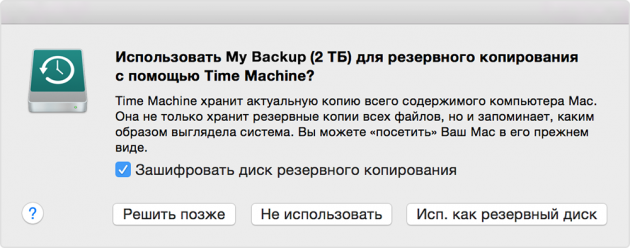
Ja logs neparādās, rezerves disks būtu jāizvēlas manuāli:
- atveriet izvēlni un atveriet laika mašīna uzstādījumus;
- noklikšķiniet uz "Izvēlēties backup diska";
- norādiet vēlamo un noklikšķiniet uz "Izmantot Disk".
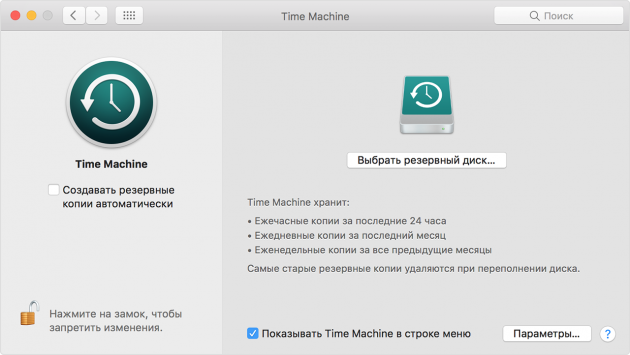
Backups stundā tiks izveidots automātiski, tiklīdz kopiju iepriekšējā mēnesī - katru dienu, un backups, lai visu laiku - katru nedēļu. Nebaidieties, ka apjoms cietajā diskā būs pietiekami. Time Machine tikai saglabāt atjauninātu informāciju, un vecās kopijas tiek automātiski dzēsti aizpildot telpu.
Android
Android Backup Service
Paredzēts izveidot dublējumkopijas datus Google kontu. Ar tā ietaupīs:
- informāciju par Wi-Fi tīklu;
- fonu;
- Gmail iestatījumi;
- Lietotnes Google Play;
- Valodas un ievades iestatījumi;
- datums un laiks;
- nosakot vairākus trešo personu pieteikumus.
Lai dublētu, ir nepieciešams:
- atvērt Device Setup;
- Iet uz "Personīgā informācija» → «Backup & reset";
- ietver "dublēšana dati".
Lai atjaunotu datus uz citu ierīci, pietiekami, lai pieteiktos savā kontā. Lai atjaunotu saglabāto konfigurācijas programmu, dodieties uz sadaļu "Personīgā informācija» → «Backup & reset» → «Automātiskā atjaunošana".
sinhronizācija
Android nodrošina regulāru sinhronizācijas rīks, kas ļauj jums saglabāt savu pielāgoto kontaktus, kas izgatavoti no Google Play lietotnes, kalendārs, displeja iestatījumus, valodas un ievades metodes, datus un iestatījumus Google disks noteiktu trešo personu lietojumprogrammas. Šis rīks pieprasa obligātu klātbūtni Google kontu.
Android sinhronizācija ir iespējota pēc noklusējuma. Ja mēs gribam, lai iegūtu jaunāko dublējumu, rīkojieties šādi:
- atveriet tālruņa iestatījumus;
- skatīt "Konti un sinhronizācija" izvēlieties Google;
- Nodrošināt atbilstošus rūtiņas un noklikšķiniet uz "Sinhronizēt".


Dati tiek automātiski nosūtīti uz Google Cloud Storage. Lai atjaunotu tos citā Android ierīcē, vienkārši pievienojiet to savam kontam.
Jūs varat arī sinhronizēt populārāko kontus: Skype, telegrammā, výber un "Vkontakte". Lai sinhronizētu fotogrāfijas un attēlus Android nodrošina integrētu risinājumu Google fotoattēlu.
iOS
iTunes
Apple Universal lietotnei saņemt un spēlēt saturu. Tas ļauj saglabāt datus lokāli no ierīces savienota ar datoru, kurā darbojas Windows vai MacOS. Tas ir īpaši noderīgi, ja jums nav piekļuves internetam.
Lai izveidotu kopiju, izmantojot iTunes rīkojieties šādi:
- savienojiet ierīci ar datoru;
- noklikšķiniet uz cilnes "Devices";
- noklikšķiniet uz "Sync".
Līdzīgā veidā, jūs varat ietaupīt gandrīz visu informāciju no tālrunī vai planšetdatorā:
- bildes;
- piezīmes;
- kontaktu sarakstu;
- kalendārā;
- Ziņojumi SMS / MMS;
- Safari pārlūku;
- konfigurācija piekļuves punktu;
- lietojumprogrammu datus;
- jūsu galvenais ekrāns.
iCloud
Mākonis uzglabāšanas pakalpojuma lietotāja datus. Tāpat kā jebkuru mākonis ir divi ierobežojumi: vajadzību piekļūt internetam un salīdzinoši neliels (5 GB) brīvā tilpuma piešķirto telpu.
dodieties uz "Settings", lai saglabātu datus, izmantojot iCloud ierīcē → "iCloud" → "Backup" un uzsākt procesu, veidojot kopijas.
ICloud tiek saglabāta:
- pirkumu vēsturi App Store;
- bildes;
- tālruņa iestatījumus;
- lietojumprogrammu datus;
- galvenais ekrāns;
- melodijas;
- Balss.
programmatūra
Windows
Handy Backup
licence: komerciālo programmatūru.
Atbalsts par krievu valodu: tur.
Vienkāršs risinājums rezerves. Tas ļauj jums, lai saglabātu tos kā atsevišķus failus (fotoattēlus, mūziku vai filmas), un pasta, piemēram, Microsoft Outlook vai TheBat.
Klikšķi "Izveidot jaunu darbu" Galvenais logs → «Atpakaļ uz augšu." No direktoriju kokā atlasiet datus vēlaties saglabāt. Mūsu gadījumā tā ir mape "Mūzika" uz darbvirsmas.
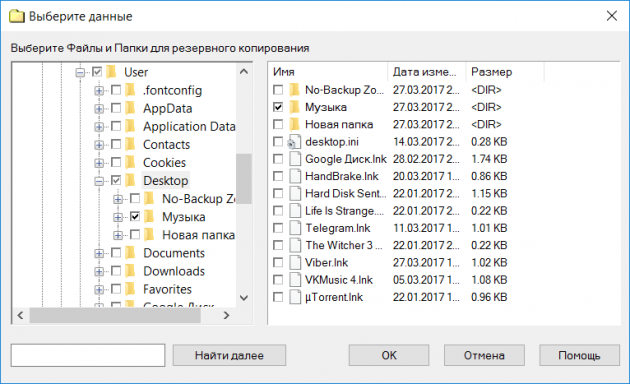
Noklikšķiniet uz "OK» → «Next", un izvēlieties ceļu nākotnē rezerves. Piemēram, USB flash drive, kura sistēma ir piešķirts skaļuma vēstuli E.

Norādiet backup veidu un noklikšķiniet uz "Next". Izvēlieties, kāda būs arhīvs: kopējais visiem failiem, vai arī pa vienai katrā. Pēc pieprasījuma, iestatīt paroli.
Tālāk, programma piedāvā izveidot grafiku attiecībā uz izveidoto uzdevumus, piemēram, automātiskās backup šajā mapē svētdienās pulksten 23:00. Bet, ja problēma ir vienreizējs, šo soli var izlaist.
Visbeidzot, piešķirt uzdevumu vārdu un noklikšķiniet uz "Finish". Dublēšana ir pabeigta.
Tādā pašā veidā datu atgūšana tiek veikta. Izvēlieties saglabāto rezerves, un pēc tam uzrakstiet vārdu vietā ir nepieciešams atjaunot.
Izmēģinājuma periods programmā ir 30 dienas. Pabeigt pamata versiju izstrādātāji piedāvā iegādāties par 800 rubļu. Ir arī citas versijas Handy Backup - Profesionālā un ekspertu. Viņu iespējas ir daudz plašāks un palielinājusi profesionāliem vajadzībām, mūsu mērķiem ir pietiekami versija Standard.
Lejupielādēt HandyBackup →
Genie Timeline
licence: shareware.
Atbalsts par krievu valodu: nē.
Vēl viens risinājums rezerves un zaudēto failu atgūšanai. Interfeiss ir tik vienkārši un skaidri, ka pat trūkums krievu valoda nekļūst par šķērsli.
Pirmkārt, izvēlēties vietu, kur glabāt datus. Let tas ir noņemams disks E.
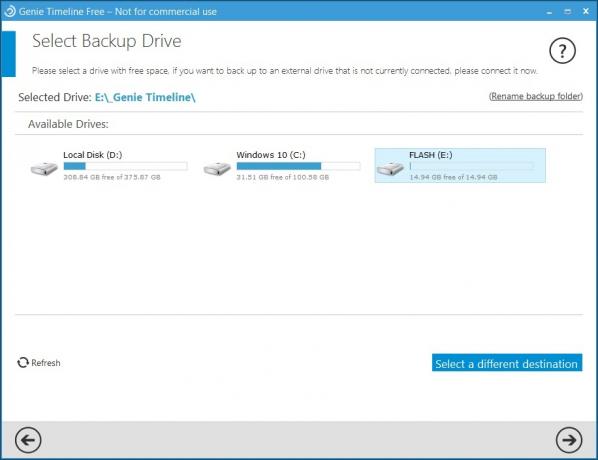
Nākamais solis - norāde par datiem, kas uzglabāti. Programma piedāvā gan gudrs izvēles, kur laiks var atzīmēt darbvirsmas failus, sistēmas mapes, "Pictures" un "Video", kā arī direktoriju koks. Iet uz viņu un saglabāt pazīstamo mapi "Music".

Pēc noklikšķināšanas uz rūtiņu, lai atklātu backup logu. Izvēlētā disks programma automātiski izveido mapi Genie TineLine, un vietās, kur saglabātos failus.
Funkciju saglabāšana un atjaunošana, ir pieejama pamata versijas Genie Timeline bezmaksas. Advanced izmaksā versijas Genie Timeline Sākums Genie Timeline Pro, un ir daudz lielāks iezīmes: sūtīt paziņojumus uz e-pastu, šifrēti ar augstu aizsardzības un nosakot datu grafikus. Taču, lai saglabātu failus mājas pietiekami un versiju bezmaksas.
Jo Genie TineLine pastāv pieteikums iOS, ar kuru jūs varat pārbaudīt statusu rezerves datorā.
Download Genie Timeline →
Acronis True Image
licence: komerciālo programmatūru.
Atbalsts par krievu valodu: tur.
Spēcīgs instruments, lai izveidotu backups un datu atgūšanu. Keep backups var būt ne tikai uz fizisko disku, bet arī Acronis pašu mākonis pakalpojumu. Tomēr tā būs parakstīties par vienu gadu, un daudz vietas sniegta būs atkarīgs no jūsu plānu. Standarta abonementa tiek piešķirta 50GB, pērkot premium versiju - 1 TB.
Tūlīt pēc uzstādīšanas programma liek izvēlēties, kurus datus nosūtīt kopiju: tikai ar datoru, disku un starpsienu vai atsevišķās mapēs.

Izvēlieties "failus un mapes" un ievadiet vajadzīgo. Ļaujiet tai atkal būs mape "Mūzika" uz darbvirsmas. Noklikšķiniet uz "OK", un doties uz atlases uzglabāšanai.
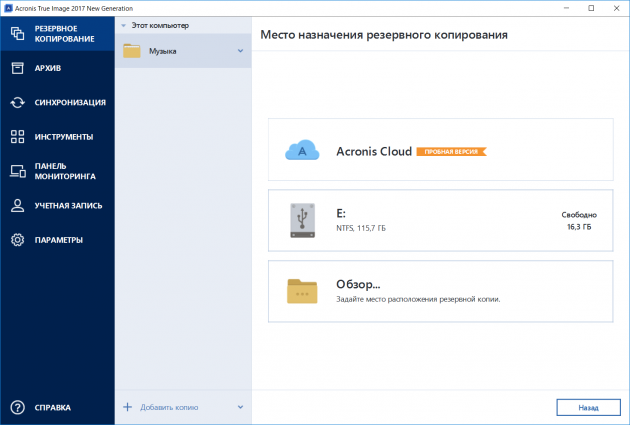
Izvēlieties flash disku E, vēlreiz noklikšķiniet uz "OK» → «Padarīt kopiju." Kopiju mapes "Mūzika", tika izveidota uz flash diska.
Have Acronis un citas noderīgas funkcijas. Piemēram, "Arhīvs" ļauj jums, lai atbrīvotu vietu diskā, pildīta ar lieliem failiem un rīki "Disk klonēšanas" radīs pilnīgu kopiju vietējo disku, kas kļūmjpārlēce atjaunos oriģināls valsts sistēmas.
Programmas izmaksas - 2 700 rubļu. Standarta abonements uz gadu maksās lietotājiem 2400 rubļu, paplašinātas - in 5100 rubļu. Mobilās lietojumprogrammas strādā kopā ar desktop versiju un lejupielādēt par brīvu.
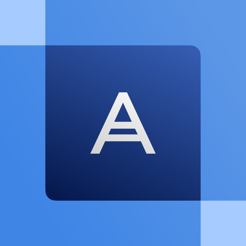
Cena: Bezmaksas
Cena: Bezmaksas
Lejupielādēt Acronis True Image →
MacOS
Oglekļa Cope Cloner
licence: komerciālo programmatūru.
Atbalsts par krievu valodu: nē.
Utility, lai izveidotu dublikātu disku. Krievijas atbalsts nav paredzēts, bet gan saprast interfeiss nav grūti.
Avota diska, noklikšķiniet uz diska, kuru vēlaties kopēt. Mērķa Disk, norādiet glabāšanas vietu kopiju. Start pogu klons.
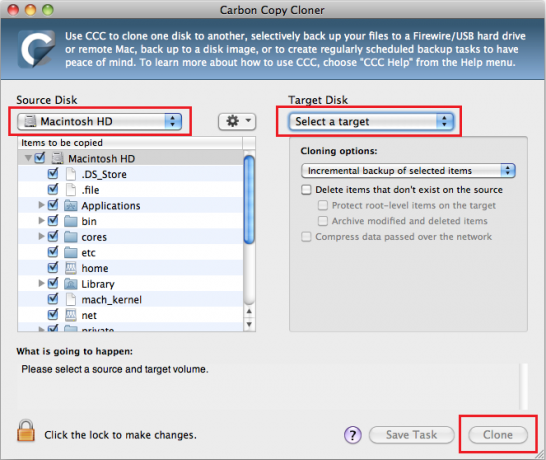
Brīva izmantošana programmas periodā ir 30 dienas. Pēc Carbon Cope Cloner 2 tiek izmaksās 405.65 rubļu.
Lejupielādēt Carbon Cope Cloner →
Android
hēlijs
licence: shareware.
Atbalsts par krievu valodu: tur.
Ērta risinājums, lai iegūtu rezerves kopijas un sinhronizācija Android pieteikumu, kas neprasa sakneņi tiesības. Tomēr, lai pabeigtu darbu, kas nepieciešams, lai instalētu hēliju datorā, kurā darbojas Windows, Linux vai MacOS.
Pēc instalēšanas lietotni savā viedtālrunī jums būs uzreiz paziņots darbvirsmas versija. Lai atvieglotu uzstādīšanas un laika taupīšanas programmu piedāvājumiem nosūtīt saiti uz lietotājam draudzīgu instant messenger vai e-pastu. Iet saiti uz programmas mājas lapu, lejupielādēt un palaist. stils "Nākamais» → «Nākamais» → «OK» iestatīšana ir vienkārša.
Lai gan programma ir instalēta, mobilo pieteikumu lūdz, lai savienotu tālruni ar datoru un ieslēdziet atkļūdošanas caur USB.
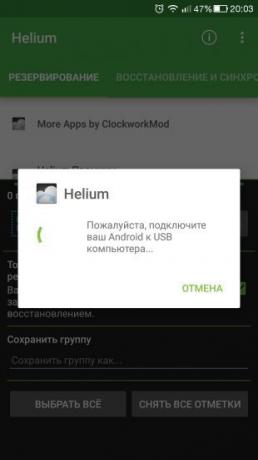

Pēc tam, kad ir saņemts paziņojums par veiksmīgas sinhronizācijas viedtālruni var atvienot no datora.
Atvērt mobilo lietotni. No instalēto programmu sarakstā atlasiet vēlamo, un noklikšķiniet uz "Backup". Norādiet, kur glabāt backup, un gaidīt procesu, lai pabeigtu.

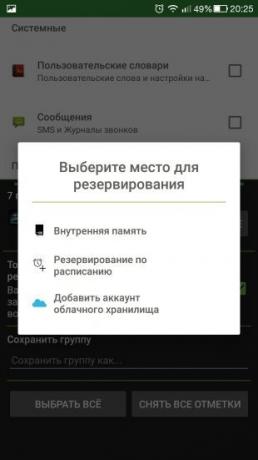
Lai atjaunotu no rezerves, dodieties uz "Atjaunot un sinhronizācija", ieiet veikalā ar kopiju, izvēlieties programmu un noklikšķiniet uz "Atjaunot".
Pamata programmas versija bez maksas izmaksas uzlaboto 149.86 rubļu.
Paplašinātā versija ļauj jums:
- atspējot reklāmu;
- izveidot rezerves grafiku;
- iespējot sinhronizāciju starp Android ierīcēm;
- uzglabāt datus mākonis.
Lietotne nevarēs noteikt īpašniekiem ierīces Motorola un daži Sony modeļiem.
Cena: Bezmaksas
Titanium Backup
licence: shareware.
Atbalsts par krievu valodu: tur.
Populārākais Android lietotāju vidū līdzekļus, lai backup pieteikumu. Tas prasa root-piekļuvi ierīcei.
Lai izveidotu rezerves kopiju vienu vai vairākiem pieteikumiem, atveriet cilni "Backup", kas nodrošina pilnu sarakstu instalēto programmatūru. Izsaukuma zīme par pieteikumā teikts, ka kopija nav izveidota par to. tālrunis ikona nozīmē, ka programmatūra ir saglabāti iekšējā atmiņā. SD karšu ikona atzīmēti pieteikumi saglabāti atmiņas kartē.
Izvēlieties lietojumprogrammu izvēlnē, kas atveras, noklikšķiniet uz "Saglabāt".

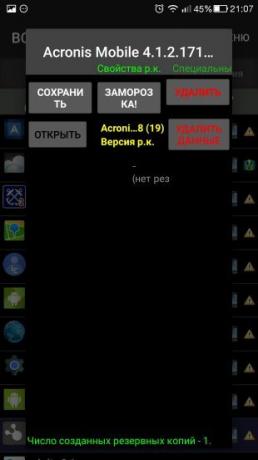
Rezerves tika izveidots. Tagad, ja jūs piesakāties pieteikumu atkal, jūs varat redzēt pogu "Atjaunot".
Titanum Backup atbalsta komandas darbam ar pieteikumiem un backups. Lai to izdarītu, dodieties uz "Izvēlne» → «partijas darbībā."
Šī funkcija ļauj:
- pārbaudiet dublējumkopijas - gan jaunizveidotā un viss - par kļūdām;
- dublējumkopijas visu instalēto lietojumprogrammu;
- veikt backups visiem sistēmas datiem;
- izdzēst vecās backups;
- atjaunot visus backups;
- atjaunot visus sistēmas datus;
- lai iztīrītu kešatmiņu pieteikumu;
- dzēst sistēmu vai lietotāja lietojumprogrammas.
Titanium Backup funkcionalitāte ir daudz plašāks, bet par mūsu mērķiem ir pietiekami šīs iespējas.
Paplašināta versija Titanium Backup ir vērts 349 rubļu. Tās galvenās iezīmes ir šādas:
- izveidojot vairākas backups pieteikumu;
- šifrēšana backup datiem;
- pārbauda visus failus;
- Partijas saldēšanas un apledojuma pieteikumus;
- sinhronizācija backup uz mākoni.
Cena: Bezmaksas
iOS
iMazing
licence: komerciālo programmatūru.
Atbalsts par krievu valodu: tur.
saderība: Microsoft Windows, MacOS.
Tas ir faktiski failu pārvaldnieks ar spēju sniegto rezerves. Daudz, piemēram, iTunes, tas ir tikai darbs tas ir daudz vieglāk un patīkamāk. Pārraidīt datus var būt vai nu caur kabeli vai caur Wi-Fi, kas iMazing Un nav nekādu ierobežojumu skaitu pievienotajām ierīcēm.
Savienojot ierīci ar iMazing datorā automātiski padara backup tā. Ļoti noderīga funkcija datu izmaiņas tieši rezerves kopiju: nākamreiz sinhronizēt izmainītos datus nekavējoties.
Free periods ir 30 dienas, tad ir jāmaksā 39,99 dolārus lietošanai vienā datorā.
Lejupielādēt iMazing →
BackupAZ
licence: komerciālo programmatūru.
Atbalsts par krievu valodu: nē.
saderība: iOS.
Rīks rezerves ierīcēm jailbreak. Ļauj, lai saglabātu savu piezīmes, kontakti, fotogrāfijas, ziņas, zvanu vēsture, un vairāk.
Lai izveidotu dublējumu vienkārši izvēlieties to, ko vēlaties saglabāt, un noklikšķiniet uz atbilstošo ikonu. Kopija var uzglabāt uz viedtālrunis, datora, jo mākonis vai sūtiet e-pastu.
Lai atjaunotu datus, noklikšķiniet uz pogas Atjaunot kreisajā izvēlnē.
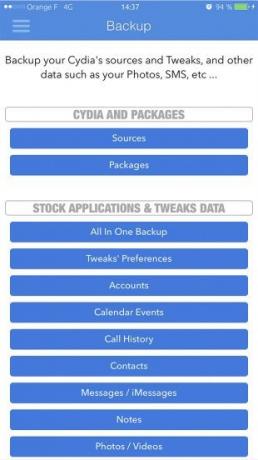
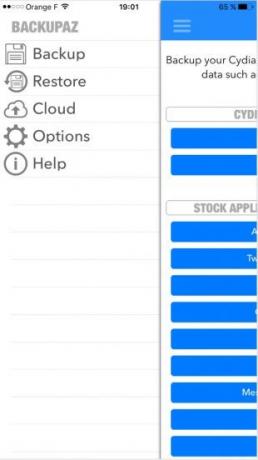
BackupAZ izmaksas - $ 2,99.
ilex
licence: bezmaksas programmatūra.
Atbalsts par krievu valodu: tur.
saderība: iOS.
Un šo programmatūru, jums jailbreak obligātu klātbūtni. Ilex bezmaksas app ļauj saglabāt absolūti nekādus datus no ierīces, kā arī nav nepieciešams dators, lai tā darbotos.
Izveidojiet dublējumkopiju, saglabājiet to, kur jūs jūtaties ērti, un pēc tam mirgo devaysa vai nozaudēšanas gadījumā kopēt failu uz jūsu tālruni, un atjaunot vajadzīgo informāciju.
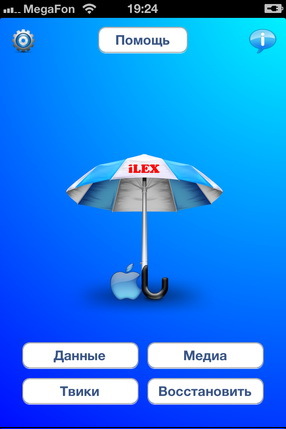

Cydia
licence: bezmaksas programmatūra.
Atbalsts par krievu valodu: tur.
saderība: iOS.
Saglabāt pieteikumu, ieguvis caur Cydia, un jūs varat ar standarta metodēm: tā ieraksta visus pirkumus, kas izdarīti, lai savā kontā.
, Dodieties uz pārvaldīt kontus Lai to izdarītu, ievadiet savu pašreizējo kontu un izvēlieties instalējama iegāde. Tas ir vienīgais veids, lai varētu izdarīt tikai iegādātās programmas. Lai iegūtu informāciju par bezmaksas Cydia nesaglabā.
mākoņa risinājumi
google Drive
licence: shareware.
Atbalsts par krievu valodu: tur.
saderība: pārlūkprogrammas, Microsoft Windows, MacOS, Android, iOS.
Tas ļauj saglabāt lietotāja datus uz Google serveriem, lai atšķirtu starp tiesībām piekļūt failiem un mapēm, atklātu piekļuvi, un dalīties tajos ar citiem interneta lietotājiem.
Uzglabāšana ietver:
- Google Drive - izmanto, lai saglabātu failus;
- Gmail - ietaupa lietotāja kontaktus, un ir spēcīgs e-pasta klients;
- Google Foto - automātiski atrod attēlus no ierīces un saglabā tiem mākonī.
Bezmaksas 15 GB. Par lielāku tilpumu būs jāmaksā no 2,99 līdz 299 dolāriem. Maksimālā summa krātuve ir 30 TB, bet lejupielādēto failu - 5 TB.
Cena: Bezmaksas
Cena: Bezmaksas
Cena: Bezmaksas
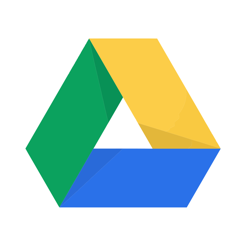
Cena: Bezmaksas
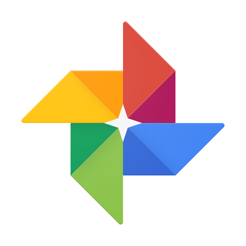
Cena: Bezmaksas

Cena: Bezmaksas
microsoft OneDrive
licence: shareware.
Atbalsts par krievu valodu: tur.
saderība: pārlūkprogrammas, Microsoft Windows, MacOS, Android, iOS.
Lēmumu Microsoft uzglabāt lietotāja datus. Pašlaik tā ir viena no pirmajām vietām starp failu glabāšanai. Lai pabeigtu darbu, nepieciešams Microsoft konts.
Tas ļauj saglabāt līdz pat 5 GB bezmaksas datu parastā Windows lietotāja formā. Par 50GB izmaksas būs 1,99 $ mēnesī.
Izstrādātājs: Microsoft Corporation
Cena: Bezmaksas
Cena: Bezmaksas
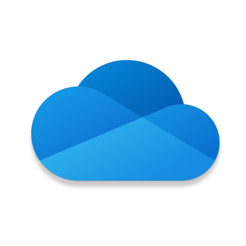
Cena: Bezmaksas
Dropbox
licence: shareware.
Atbalsts par krievu valodu: tur.
saderība: pārlūkprogrammas, Microsoft Windows, MacOS, Android, iOS.
Vēl dati uzglabāt, kas ļauj jums saglabāt failus mākonī, un dalīties tajos ar citiem interneta lietotājiem. Uztur drošu šifrēšanu, kas nodrošina datu drošību iezīmes, integrējas ar Microsoft Office 365 ļauj izveidot saites un izveidot tiem piekļuvi paroli, iezīmē tiesības failiem un mapes.
Par brīvu izmantot pieejamo 2 GB uzglabāšanai. Izmaksas par 1 TB būs 9,99 eiro. Ir pieejami 10 eiro mēnesī neierobežotu skaitu telpās.
Izstrādātājs: attīstītājs
Cena: Bezmaksas
Cena: Bezmaksas

Cena: Bezmaksas
Yandex. disks
licence: shareware.
Atbalsts par krievu valodu: tur.
saderība: pārlūkprogrammas, Microsoft Windows, MacOS, Android, iOS.
Cloud pakalpojums krievu izcelsmes, bijušais "Yandex. Cilvēki ". Tāpat kā iepriekšējos risinājumus, tas ļauj jums uzglabāt datus mākonī un dalīties tajos ar citiem interneta lietotājiem. Tā saglabā sinhronizāciju starp vairākām ierīcēm.
Bezmaksas lietotājiem saņems 10 GB. Par papildus 10 GB "Yandex", lūdza samaksāt 30 rubļus 100 GB - 80 rubļi, izmaksas ir 1 TB būs tikai 200 rubļu.
Izstrādātājs: Yandex
Cena: Bezmaksas
Cena: Bezmaksas
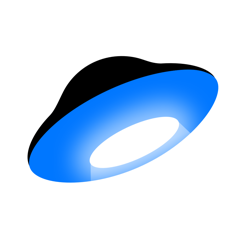
Cena: Bezmaksas


